Robot utilise divers mécanismes pour faciliter et optimiser la définition de la structure.
Le pointeur de la souris peut prendre des formes différentes en fonction de l’opération en cours de l’exécution :
- Mode de sélection - main
- Définition des noeuds et des barres - pointeur en forme de croix
- Affectation d'attributs, p. ex. appuis et profilés, aux barres de la structure : forme de l'attribut.
De plus, lors de la définition des barres/nœuds, les champs appropriés des boîtes de dialogue Nœuds ou Barres affichent les coordonnées actuelles de la position du pointeur dans la fenêtre de l’éditeur graphique. Les coordonnées changent à mesure que le curseur se déplace.
Dans les boîtes de dialogue, le champ actif est mis en surbrillance. Les champs qui n’affichent qu’une valeur peuvent apparaître dans trois couleurs différentes : Le fond vert du champ indique que la valeur saisie est correcte. En revanche, s'il est jaune ou rouge, cela indique que la valeur est incorrecte. Un fond jaune représente une valeur hors de la plage recommandée, mais tout de même acceptable ; en revanche, si le fond est rouge, cela signifie que la valeur est inacceptable. Si le fond du champ actif est bleu, cela signifie que le champ d'édition contient des chaînes de caractères incorrectes. Par exemple, la chaîne de caractères mmm a été saisie au lieu du nombre 123. Tous les champs d'édition du programme utilisent les formats numériques définis dans la boîte de dialogue Préférences (unités, format numérique). Pour les champs qui n'acceptent qu'une valeur, une unité arbitraire peut être utilisée. Après la sélection de la touche "=", l'unité est convertie automatiquement dans l'unité par défaut utilisée dans Robot.
Robot fournit également une calculatrice. Pour accéder à la calculatrice, cliquez sur le menu Outils > Calculatrice ou double-cliquez sur le champ d’édition affiché dans la boîte de dialogue. Une calculatrice d'expressions arithmétiques est disponible dans les champs d'édition. Après la saisie d'une expression et la sélection de la touche "=", la valeur de cette expression est calculée.
Pour prendre en charges plusieurs onglets, certaines boîtes de dialogue contiennent des onglets disposés le long de leur bord gauche. C'est le cas, par exemple, de la boîte de dialogue Cartographies pour les barres.
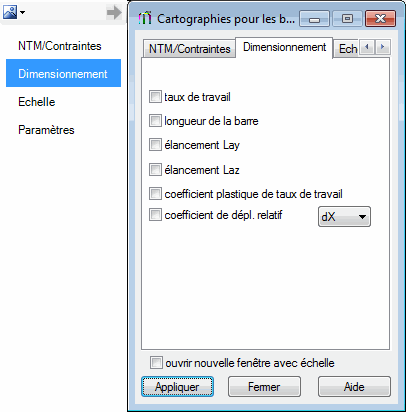
Pour développer les onglets à gauche de la boîte de dialogue, cliquez sur ![]() dans la partie supérieure gauche de la boîte de dialogue. Pour réduire les onglets, cliquez sur
dans la partie supérieure gauche de la boîte de dialogue. Pour réduire les onglets, cliquez sur ![]() .
.
Cliquez sur ![]() pour ouvrir un sous-menu dans lequel vous pouvez déterminer le degré de transparence (aucune, basse, moyenne, haute) des onglets disponibles à gauche.
pour ouvrir un sous-menu dans lequel vous pouvez déterminer le degré de transparence (aucune, basse, moyenne, haute) des onglets disponibles à gauche.
Rubrique connexe :